手机游戏
手机应用
攻略教程
标签合集
排行榜
2025-03-29 10:01:20
编辑:阳阳资源网
很多小伙伴使用NiceLabel这款软件时只会基础的编辑标签,其实NiceLabel这款软件还有很多其他功能,下面是关于NiceLabel添加表格的方法教程,需要的小伙伴赶快来看看吧。
NiceLabel添加表格的方法教程
1、打开标签打印软件根据文档设置向导输入一下标签尺寸。
2、在左侧工具栏中的矩形图标绘制一个矩形。
3、点击左侧的线段图标绘制横线。
4、制完横线之后其他的水平直线可以复制第一条直线粘贴。
5、绘制竖线同样也是点击左侧线段图标。
6、表格已经完成了,为了固定表格样式点击上方工具栏中的群组图形进行操作。
NiceLabel这款软件是一款功能全面的专业条码标签打印工具,很多小伙伴还不知道怎么输入条码吧,下面就是关于NiceLabel输入条码的方法教程了,需要的小伙伴赶快来看看吧。
NiceLabel输入条码的方法教程
1、打开NiceLabel SE,然后鼠标左击左边工具栏的【条码】
2、鼠标左击【条码】之后,把鼠标挪到文本框位置,点击一下,出现以下弹窗,输入条码的数字,然后点击【完成】按钮
3、最后,即可看到自动生成了条码,如图所示
以上就是NiceLabel怎么怎么输入条码的全部内容了, 希望能够帮助到各位小伙伴。更多软件相关的内容各位小伙伴们可以关注,会一直给各位小伙伴们带来软件的教程!如果你对此文章存在争议,可在评论区留言和小伙伴们一起讨论。
小伙伴在使用NiceLabel打印标签的时候都觉得一张一张打印非常麻烦,其实NiceLabel是可以批量打印的,下面就是关于NiceLabel批量打印标签的方法教程了,感兴趣的小伙伴赶快来看看吧。
NiceLabel批量打印标签的方法教程
1、点击工具栏中的变量右侧的小箭头,选择创建键盘输入变量。
2、然后在弹出的变量向导中,输入提示该变量的文本后点击下一步。
3、勾选打开高级选项对话框后点击完成。
4、高级选项对话框切换至提示选项卡,提示栏中勾选每。
5、所有步骤设置完成后点击击确定就可以了。
类型:体育竞速
版本:1.1.8.407.402.1113
大小:314.20MB
2024-08-30
类型:医疗健康
版本:2.0.1
大小:44.88MB
类型:社交通讯
版本:1.0.0.0.6.2
大小:14.89MB
类型:休闲益智
版本:v1.0
大小:157MB
类型:动作冒险
版本:3.1.0
大小:74.76MB
版本所有Copyright © 2009-2019 hnqyjy.cn Copyright 渝ICP备20008086号-34
如何在NiceLabel中添加一个表格
2025-03-29 10:01:20
编辑:阳阳资源网
很多小伙伴使用NiceLabel这款软件时只会基础的编辑标签,其实NiceLabel这款软件还有很多其他功能,下面是关于NiceLabel添加表格的方法教程,需要的小伙伴赶快来看看吧。
NiceLabel添加表格的方法教程
1、打开标签打印软件根据文档设置向导输入一下标签尺寸。
2、在左侧工具栏中的矩形图标绘制一个矩形。
3、点击左侧的线段图标绘制横线。
4、制完横线之后其他的水平直线可以复制第一条直线粘贴。
5、绘制竖线同样也是点击左侧线段图标。
6、表格已经完成了,为了固定表格样式点击上方工具栏中的群组图形进行操作。
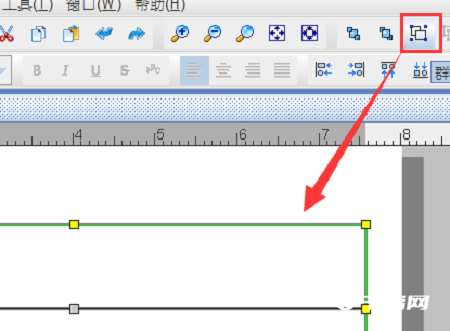
以上就是NiceLabel怎么添加表格的全部内容了, 希望能够帮助到各位小伙伴。更多软件相关的内容各位小伙伴们可以关注,会一直给各位小伙伴们带来软件的教程!如果你对此文章存在争议,可在评论区留言和小伙伴们一起讨论。如何在《NiceLabel》中输入条码?
NiceLabel这款软件是一款功能全面的专业条码标签打印工具,很多小伙伴还不知道怎么输入条码吧,下面就是关于NiceLabel输入条码的方法教程了,需要的小伙伴赶快来看看吧。
NiceLabel输入条码的方法教程
1、打开NiceLabel SE,然后鼠标左击左边工具栏的【条码】
2、鼠标左击【条码】之后,把鼠标挪到文本框位置,点击一下,出现以下弹窗,输入条码的数字,然后点击【完成】按钮
3、最后,即可看到自动生成了条码,如图所示
以上就是NiceLabel怎么怎么输入条码的全部内容了, 希望能够帮助到各位小伙伴。更多软件相关的内容各位小伙伴们可以关注,会一直给各位小伙伴们带来软件的教程!如果你对此文章存在争议,可在评论区留言和小伙伴们一起讨论。
如何使用NiceLabel进行批量标签打印?
小伙伴在使用NiceLabel打印标签的时候都觉得一张一张打印非常麻烦,其实NiceLabel是可以批量打印的,下面就是关于NiceLabel批量打印标签的方法教程了,感兴趣的小伙伴赶快来看看吧。
NiceLabel批量打印标签的方法教程
1、点击工具栏中的变量右侧的小箭头,选择创建键盘输入变量。
2、然后在弹出的变量向导中,输入提示该变量的文本后点击下一步。
3、勾选打开高级选项对话框后点击完成。
4、高级选项对话框切换至提示选项卡,提示栏中勾选每。
5、所有步骤设置完成后点击击确定就可以了。
以上就是NiceLabel怎么批量打印标签的全部内容了, 希望能够帮助到各位小伙伴。更多软件相关的内容各位小伙伴们可以关注,会一直给各位小伙伴们带来软件的教程!如果你对此文章存在争议,可在评论区留言和小伙伴们一起讨论。类型:体育竞速
版本:1.1.8.407.402.1113
大小:314.20MB
2024-08-30
类型:医疗健康
版本:2.0.1
大小:44.88MB
2024-08-30
类型:社交通讯
版本:1.0.0.0.6.2
大小:14.89MB
2024-08-30
类型:休闲益智
版本:v1.0
大小:157MB
2024-08-30
类型:动作冒险
版本:3.1.0
大小:74.76MB
2024-08-30